shrnutí

někdy bude v systému Windows 10 při práci v dokumentu blikat kurzor. Je to velmi nepříjemný případ. Proto je třeba tento problém vyřešit co nejdříve. Tento příspěvek vás seznámí s některými možnými důvody blikání kurzoru a také vám ukáže, jak tento problém vyřešit. Tato řešení můžete získat od společnosti MiniTool.
v systému Windows 10 je kurzor nebo ukazatel myši obvykle plná šipka nebo podobný tvar, který nebliká. V aplikaci, jako je Microsoft Word, se kurzor stává svislým pruhem a bliká tam, kde pracujete v dokumentu.
blikání kurzoru v systému Windows 10 však může naznačovat některé problémy s myší, ovladačem myši, problémem s videem nebo antivirovým softwarem. Tento blikající kurzor je nepříjemný a ztěžuje každodenní počítačové operace.
některé možné důvody blikání kurzoru
- Průzkumník Windows je v chybovém stavu.
- ovladače myši a klávesnice jsou poškozené nebo zastaralé.
- ovladače videa jsou poškozené a nyní fungují.
- některý antivirový software, pokud není aktualizován, může způsobit bizarní chování vašeho systému.
před spuštěním řešení se ujistěte, že jste se přihlásili k počítači jako správce. Mezitím byste měli uložit veškerou svou práci, protože budete muset restartovat počítač v pozdějších řešeních.
řešení 1: Restartujte Průzkumníka Windows
několikrát restartování Průzkumníka Windows by mohlo opravit blikání kurzoru v systému Windows 10.
Krok 1: Klepněte pravým tlačítkem myši na hlavní panel a klepnutím na správce úloh jej otevřete.
Krok 2: Vyhledejte Průzkumníka Windows, klepněte pravým tlačítkem myši a vyberte Ukončit úlohu.

Krok 3: Klikněte na Soubor menu a klepněte na tlačítko Spustit novou úlohu.
Krok 4: v okně Nová úloha zadejte průzkumník.exe a klikněte na OK.
po dokončení všech výše uvedených kroků bude kurzor v systému Windows 10 opraven. Pokud ne, zkuste další řešení.
řešení 2: Aktualizace ovladačů myši a klávesnice
aktualizace ovladačů myši a klávesnice může pomoci opravit blikání kurzoru v systému Windows 10.
Krok 1: Stiskněte klávesu Windows + X a klikněte na správce zařízení pro jeho otevření.
Krok 2: rozbalte myši a další polohovací zařízení, klepněte pravým tlačítkem myši na každou položku v této části a zvolte Aktualizovat ovladač.
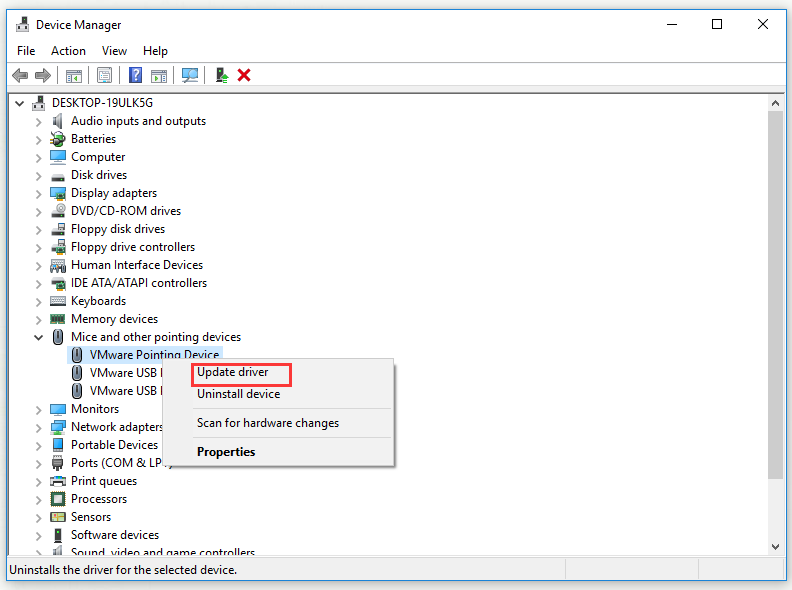
Krok 3: Restartujte počítač.
v systému Windows 10 by neměl blikat kurzor a ukazatel myši by měl být zcela použitelný.
Řešení 3: Aktualizace ovladačů videa
problémy s ovladačem videa mohou nastat mnoha způsoby, z nichž jeden může v systému Windows 10 způsobit blikání kurzoru. Chcete-li tento problém vyřešit, postupujte podle následujících kroků.
Krok 1: Stiskněte klávesu Windows + X a klikněte na správce zařízení pro jeho otevření.
Krok 2: rozbalte ovladače zvuku, videa a her, klepněte pravým tlačítkem myši na každou položku v této části a zvolte Aktualizovat ovladač. To samé udělejte s adaptéry displeje.

Krok 3: Restartujte počítač.
po dokončení kroků by v systému Windows 10 neměl blikat kurzor.
řešení 4: Zakázat biometrická zařízení
staré ovladače biometrických zařízení mají problémy s kompatibilitou se systémem Windows 10,což by také mohlo způsobit blikání kurzoru v systému Windows 10. Zkuste toto řešení vyřešit problém.
Krok 1: Stiskněte klávesu Windows + X a klikněte na správce zařízení pro jeho otevření.
Krok 2: rozbalte biometrická zařízení, klepněte pravým tlačítkem myši na biometrické zařízení počítače a vyberte možnost Zakázat zařízení.
Krok 3: Restartujte počítač.
po dokončení kroků se kurzor v systému Windows 10 znovu neobjeví.
řešení 5: Zakázat antivirový Software a další tipy
kurzor blikající v internetovém prohlížeči může být způsoben problémy souvisejícími s kódováním CSS nebo skripty spuštěnými v prohlížeči. Chcete-li vyloučit problémy s kódováním, zkuste navštívit webové stránky, které nespouštějí CSS nebo skripty, a zjistěte, zda problém zmizí.
1. Antivirový software může také rušit software ovladače, což způsobuje blikání kurzoru v systému Windows 10. Informace o problémech s produktem a odstraňování problémů je třeba zkontrolovat na webových stránkách výrobce a antiviru.
2. Můžete také skenovat váš systém pro anti-malware s aktualizovaným antivirovým softwarem.
3. Pokud je systém aktivní,například váš počítač je zaneprázdněn spuštěním mnoha programů nebo aktivně ukládá soubory na pevný disk nebo čte disky CD nebo DVD, může se dočasně zobrazit také kurzor blikající v systému Windows 10.
Sečteno a podtrženo
na závěr vám tento příspěvek ukázal některé možné důvody blikání kurzoru a řešení tohoto problému. Doufám, že tento příspěvek vám může pomoci.